导读目前关于到在word中怎样将表格整体相对于页面居中这一类的信息是很多小伙伴们都非常关心的,很多人也是经常在搜索关于在word中怎样将表
目前关于到在word中怎样将表格整体相对于页面居中这一类的信息是很多小伙伴们都非常关心的,很多人也是经常在搜索关于在word中怎样将表格整体相对于页面居中方面的信息,那么既然现在大家都想要知道此类的信息,小编就收集了一些相关的信息分享给大家。
下面介绍在WORD中,把表格居中于页面的操作方法。希望本指南能帮到大家。
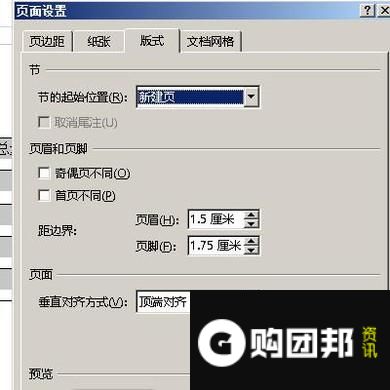 操作方法
操作方法- 01
比如,下图中的这个表格,接下来,要把此表格居中于页面。

- 02
如下图箭头所指,点击一下,选中整个表格。

- 03
接着,鼠标点“页面布局”;再点页面设置右侧的小箭头,如图所示。

- 04
调出页面设置操作面板。如图所示,点开下拉按钮,在弹出的下拉菜单中再选择:居中。再点确定。

- 05
到这一步还没有操作完成哦。接着,鼠标再点“开始”选项卡,再点“居中”按钮。那么,该表格即居中于页面啦。

